- Autor Lauren Nevill [email protected].
- Public 2023-12-16 18:55.
- Última modificação 2025-01-23 15:23.
Recentemente, a comunicação na Internet assumiu várias formas. Acontece em fóruns, blogs ou simplesmente por e-mail. Para os usuários, amplas oportunidades se abriram no design de mensagens de texto.
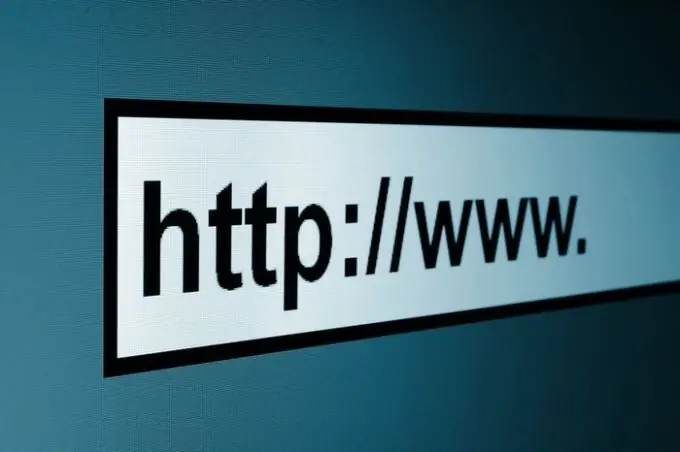
É necessário
Computador, acesso à Internet
Instruções
Passo 1
Ao se comunicar no LiveJournal ou em outros serviços, as emoções podem ser transmitidas com texto na forma de emoticons ou um cartão eletrônico. A comunidade da Internet usa isso ativamente, clicando em rostos engraçados e dominando rapidamente a ciência simples de trocar mensagens agradáveis.
Passo 2
Não é muito mais difícil ocultar um link sob uma ou mais palavras em uma legenda com um design bonito. As palavras sob as quais o link está oculto são chamadas de "âncora". Ele permite que você não espalhe mensagens com links sem sentido, o que adiciona funcionalidade ao texto e preserva sua beleza visual. Porém, muitas vezes, os usuários negligenciam essas oportunidades na criação de mensagens de texto, pois não sabem como chegar ao resultado desejado e formatar o texto em forma de âncora.
etapa 3
Existem duas opções para formatar o texto das mensagens. O primeiro é realizado com códigos BB. Este método é usado principalmente nos fóruns. Para criar uma âncora, a legenda deve ter o seguinte formato: Resta substituir o "required_site_address" e "user_phrase (ou seja, âncora) "com os valores exigidos e você pode inserir uma frase pronta no fórum.
Passo 4
Para não digitar a combinação proposta manualmente, você pode clicar no botão no editor de mensagens "Inserir link". Depois disso, aparece uma janela onde você precisa registrar o link desejado e clicar em OK. A próxima janela aparecerá, onde você precisa inserir a âncora desejada e confirmar a ação novamente. Depois disso, o rótulo acima aparecerá automaticamente.
Etapa 5
A segunda variante de formatação de texto é baseada no uso de códigos HTML. Para que os visitantes do seu blog ou site vejam as palavras certas, você precisa registrar o seguinte: user_phrase (anchor) E neste caso, o usuário pode usar o botão "Inserir link". Uma pequena diferença em relação à versão anterior é que primeiro você precisa digitar as âncoras desejadas, depois selecioná-las com o cursor e só depois pressionar o botão. Depois disso, aparece uma janela onde você precisa inserir o link e confirmar a ação clicando em OK.






